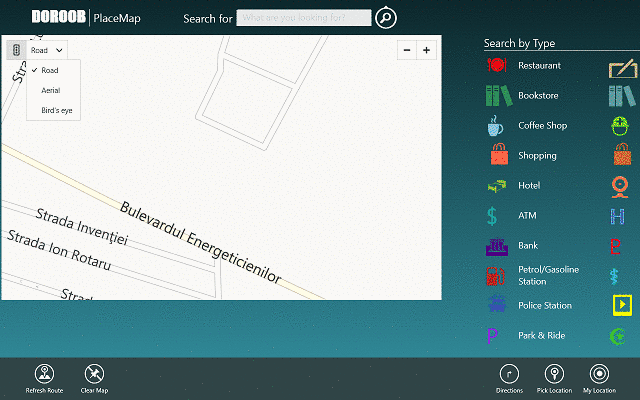Deze software repareert veelvoorkomende computerfouten, beschermt u tegen bestandsverlies, malware, hardwarestoringen en optimaliseert uw pc voor maximale prestaties. Los pc-problemen op en verwijder virussen in 3 eenvoudige stappen:
- Download Restoro PC Reparatie Tool die wordt geleverd met gepatenteerde technologieën (patent beschikbaar) hier).
- Klik Start scan om Windows-problemen te vinden die pc-problemen kunnen veroorzaken.
- Klik Repareer alles om problemen op te lossen die de beveiliging en prestaties van uw computer beïnvloeden
- Restoro is gedownload door 0 lezers deze maand.
Microsoft eindelijk uitgebracht Windows 10 Fall Creators-update vorige week. En terwijl sommige gebruikers de nieuwe functies van de update nog aan het verkennen zijn, ondervinden sommige mensen problemen die worden veroorzaakt door de Fall Creators Update. We hebben al besproken waarom je zou moeten heroverwegen om de Fall Creators Update te installeren, maar als je dat al hebt gedaan, laten we eens kijken wat we kunnen doen om dingen weer te laten werken.
Het precieze probleem waar we het over hebben, is het probleem met het ontwaken uit de slaapstand na het installeren van de Fall Creators Update. Dit probleem was onlangs gemeld op de forums, en het lijkt erop dat nogal wat mensen het hebben meegemaakt. Dus als jij ook problemen hebt met het uit de slaapstand halen van je computer na het installeren van de Fall Creators Update, bekijk dan de onderstaande oplossingen voor een mogelijke oplossing.
Windows 10 ontwaakt niet uit de slaapstand na de Fall Creators Update
Inhoudsopgave:
- Voer de probleemoplosser voor stroom uit
- De slaapstand uitschakelen
- Snel opstarten uitschakelen
- De netwerkkaartinstellingen wijzigen
- Chipset-stuurprogramma's bijwerken
- BIOS bijwerken
- Slaapopties voor muis en toetsenbord wijzigen
- Terugrollen
Oplossing 1 - Voer de probleemoplosser voor stroom uit
Microsoft introduceerde een nieuwe tool voor probleemoplossing in de "originele" Creators Update, en het is nog steeds erg handig met deze. Dus, voordat we verder gaan met serieuzere oplossingen, proberen we eerst de probleemoplosser uit te voeren. Als u niet bekend bent met deze tool, moet u het volgende doen:
- Ga naar Instellingen > Update en beveiliging
- Ga nu naar Problemen oplossen
- Scroll naar beneden en zoek Power, klik op Voer de probleemoplosser uit

- Volg de verdere instructies en laat de wizard uw computer scannen op mogelijke problemen
Als de Fall Creators Update sommige van je energie-instellingen heeft verstoord, zal deze probleemoplosser (hopelijk) de zaken weer normaal maken.
Oplossing 2 - Schakel de slaapstand uit
Het volgende dat we gaan proberen, is de slaapstand uitschakelen. De slaapstand is een bekende boosdoener van opstartproblemen in Windows 10, en het kan hier ook het geval zijn. Dit is wat u moet doen:
- Tik op deStart menu knop, en kiesOpdrachtprompt (Beheerder)
- Voer de volgende regel in en tik op Enter:
- powercfg /h uit

- powercfg /h uit
- Start uw apparaat opnieuw op.
Oplossing 3 - Schakel snel opstarten uit
Net als de sluimerstand, zou snel opstarten eigenlijk iets positiefs moeten zijn, een functie die je computer zou moeten helpen sneller op te starten, maar dat is niet altijd het geval. Laten we dus proberen deze functie uit te schakelen:
- Typestroom optiesin het zoekvak > selecteerKies pgrondplan
- SelecteerWat de aan/uit-knoppen doen?

- Scroll naar beneden naarAfsluitinstellingen> vink de. aanSnel opstarten inschakelenselectievakje >Wijzigingen opslaan.
Oplossing 4 - Wijzig de netwerkkaartinstellingen
Dit probleem doet zich vaker voor op laptops, met name Surface-apparaten. Het is echter niet onmogelijk voor pc om dit probleem te hebben. Dit is precies wat u moet doen:
- Ga naar Zoeken, typapparaatbeheer, en openApparaat beheerder
- Zoek uw netwerkkaart, klik er met de rechtermuisknop op en ga naarEigendommen
- Ga nu naar deStroombeheer tabblad
- Zorg ervoor dat deToestaan dat de computer dit apparaat uitschakelt om energie te besparenoptie is ingeschakeld

Oplossing 5 - Update chipset en beeldschermstuurprogramma's
Voer een systeemscan uit om mogelijke fouten te ontdekken

Download herstel
PC-reparatietool

Klik Start scan om Windows-problemen te vinden.

Klik Repareer alles om problemen met gepatenteerde technologieën op te lossen.
Voer een pc-scan uit met Restoro Repair Tool om fouten te vinden die beveiligingsproblemen en vertragingen veroorzaken. Nadat de scan is voltooid, vervangt het reparatieproces beschadigde bestanden door nieuwe Windows-bestanden en -componenten.
Er is een kans dat uw huidige set stuurprogramma's, meer bepaald chipset- en beeldschermstuurprogramma's, de Fall Creators-update verstoort. En dat is precies wat het ontwaakprobleem veroorzaakt. Het wordt dus ten zeerste aanbevolen om uw stuurprogramma's bij te werken bij het installeren van de Fall Creators Update. Als u niet zeker weet hoe u dat moet doen, volgt u deze instructies:
- Ga naar Zoeken, typ apparaatbeheer, en open Apparaat beheerder
- Zoek uw moederbord, klik er met de rechtermuisknop op en selecteer Stuurprogrammasoftware bijwerken…

- Volg de verdere instructies en start uw computer opnieuw op.
Herhaal nu het hele proces, maar dan voor uw grafische kaart. Als uw computer op deze manier geen updates kan vinden, gaat u naar de website van uw moederbord en grafische kaart, zoekt u naar de nieuwste updates en installeert u deze handmatig.
Oplossing 6 - BIOS bijwerken
Als je een relatief oudere computer hebt, bestaat de kans dat de Fall Creators Update vereist dat je BIOS wordt bijgewerkt. Aangezien deze procedure varieert afhankelijk van uw moederbord, kunnen we de exacte instructies niet geven. Hier is echter de artikel over het flashen van BIOS, dus daar vind je meer info.
Denk eraan om heel voorzichtig te zijn bij het updaten van het BIOS, want het is een riskante operatie en mogelijke fouten kunnen veel schade aanrichten.
Oplossing 7 - Slaapopties voor muis en toetsenbord wijzigen
- Klik met de rechtermuisknop Deze pc van Bureaublad en klik op Eigendommen
- Ga naarApparaat beheerdervan het linkerpaneel
- Vind uw muis of toetsenbord
- Klik er met de rechtermuisknop op en ga naarEigendommen

- OnderStroombeheer tabblad uitvinkenToestaan dat dit apparaat de computer uit de slaapstand haalt
Deze taak kan ook worden uitgevoerd vanaf de opdrachtprompt. Dat is echter een complexere benadering, maar het is handig als het selectievakje voor de wekfunctie grijs is en u het niet kunt uitschakelen. Dit is precies wat u moet doen:
- Ga zoeken, typ cmd, klik met de rechtermuisknop Opdrachtprompt, en kies Als administrator uitvoeren
- Voer de volgende regels in en druk na elke regel op Enter:
- powercfg -devicedisablewake "[apparaatnaam]"

- powercfg -deviceenablewake "[apparaatnaam]"
- powercfg -devicedisablewake "[apparaatnaam]"
Oplossing 8 - Terugdraaien
En tot slot, als geen van de bovenstaande oplossingen het probleem heeft kunnen oplossen, is het misschien het beste idee om gewoon terug te gaan naar de 'originele' Creators Update. Tenminste totdat Microsoft de huidige versie van het systeem bijwerkt. In het geval dat u niet weet hoe u terug moet gaan naar de vorige versie van het systeem, hebben we u gedekt met: een gedetailleerde gids.
Dat is het zo'n beetje. We hopen zeker dat ten minste een van de bovengenoemde oplossingen je heeft geholpen bij het omgaan met ontwaakproblemen in de Fall Creators Update. In het geval dat dit een systeemfout was, moet u het gewoon wat tijd geven. Microsoft zal uiteindelijk de fixatie-update uitbrengen.
Als u opmerkingen, vragen of suggesties heeft, kunt u ons dit laten weten in de opmerkingen hieronder.
VERWANTE VERHALEN OM TE BEKIJKEN:
- AMD Crimson-stuurprogramma's krijgen ondersteuning voor Windows 10 Fall Creators Update
- Windows 10 Fall Creators Update downloaden en installeren
- Hoe te voorkomen dat Windows 10 Fall Creators Update wordt geïnstalleerd
- Windows 10 Fall Creators Update RTM Build komt naar Slow Ring Insiders
- Nachtlampje werkt niet in uw download van Windows 10 Fall Creators Update? Hier is een oplossing
 Nog steeds problemen?Repareer ze met deze tool:
Nog steeds problemen?Repareer ze met deze tool:
- Download deze pc-reparatietool goed beoordeeld op TrustPilot.com (download begint op deze pagina).
- Klik Start scan om Windows-problemen te vinden die pc-problemen kunnen veroorzaken.
- Klik Repareer alles om problemen met gepatenteerde technologieën op te lossen (Exclusieve korting voor onze lezers).
Restoro is gedownload door 0 lezers deze maand.